Ho, le premier article de 2020 (et le premier article depuis 6 mois ; la honte) !
Il faut dire que débuter un nouveau travail et des études dans le cadre d’une reconversion complète à presque 45 ans = j’ai été pas mal occupé … D’autant que j’ai aidé quelques personnes à réaliser des photomatons. 😉
Comme souvent, cet article fait suite à une discussion sur un forum car il fallait que je vérifie si MotionEye tournait nickel sur Raspbian Buster sur un Raspberry Pi.
Bon, OK, la question portait aussi sur le Rpi4, mais comme je n’ai pas le 4, on va faire le tuto sur le Rpi3B+.
Mais si quelqu’un m’offre le Rpi4, je promets de refaire ce tuto sur Rpi4 !!!
Le but est d’obtenir ceci :
| motionEye Version | 0.42 |
| Motion Version | 4.2.2 |
| OS Version | Raspbian 10 |
–> L’article sera simplement l’installation de MotionEye sur un Rpi tournant avec Raspbian Buster afin de pouvoir réaliser un système de vidéosurveillance.
Pour la partie « installation de Raspbian Buster », comme il est déjà écrit, je vous renvoie à l’article intitulé … Installation de Raspbian Buster (sic)
Bien évidemment, vous pouvez aussi faire tourner MotionEye sur un Buster Lite (ce qui est d’ailleurs beaucoup plus logique !!!).
Et je confirme que ce tutoriel fonctionne sur « Buster With Desktop » comme sur « Buster Lite » ; j’ai testé les 2 pour votre plus grand bonheur 😉
Installation de MotionEye
Conseil très important : préférez réaliser toutes ces commandes en faisant des [copier/coller] pour éviter les erreurs.
(Voir mon article sur les [copier/coller] pour plus d’informations si nécessaire)
Perso, je le fais depuis un autre poste informatique en étant connecté en SSH
Préparation de l’installation au cas où Buster est déjà installé :
sudo apt update && sudo apt upgrade -y
Installation des prérequis :
sudo apt-get install ffmpeg libmariadb3 libpq5 libmicrohttpd12 -y
Récupération et installation de Motion (le cœur du programme) :
sudo apt-get update
sudo wget https://github.com/Motion-Project/motion/releases/download/release-4.2.2/pi_buster_motion_4.2.2-1_armhf.deb
sudo dpkg -i pi_buster_motion_4.2.2-1_armhf.deb
Installation des dépendances :
sudo apt-get update
sudo apt-get install python-pip python-dev libssl-dev libcurl4-openssl-dev libjpeg-dev libz-dev -y
Récupération et installation de MotionEye (en simplifiant, MotionEye est l’interface graphique ajoutée à Motion qui est le cœur de l’application) :
sudo pip install motioneye
Configurations obligatoires :
sudo mkdir -p /etc/motioneye
sudo cp /usr/local/share/motioneye/extra/motioneye.conf.sample /etc/motioneye/motioneye.conf
sudo mkdir -p /var/lib/motioneye
sudo cp /usr/local/share/motioneye/extra/motioneye.systemd-unit-local /etc/systemd/system/motioneye.service
Automatisation de lancement du programme au démarrage du Raspberry Pi (MotionEye sera actif dès le démarrage du Raspberry ; ça devient automatique) :
sudo systemctl daemon-reload
sudo systemctl enable motioneye
sudo systemctl start motioneye
Si, plus tard, vous voulez réaliser une mise à jour de MotionEye, il faudra faire :
sudo apt update && sudo pip install motioneye --upgrade
Ensuite, vous devrez relancer MotionEye avec un petit :
sudo systemctl restart motioneye
Et voilà ; Motion et MotionEye sont installés et sont actifs.
Si vous ne connaissez pas MotionEye, vous devez savoir qu’on s’y connecte, en général, depuis un autre ordinateur puisque le Rpi est, la plupart du temps, dépourvu d’écran.
Pour ce faire, il faut connaître l’IP du Rpi ce qui aisément récupérable grâce à la commande ifconfig
Chez moi, j’ai un inet 192.168.0.16 donc, depuis un autre PC, je tape juste http://192.168.0.16:8765 pour tomber sur la page de connexion.
Si vous vous connectez depuis le Rpi en lui-même (il faut la version graphique(1) de Buster et un écran), vous devez taper cette adresse dans le navigateur : http://localhost:8765/
Pour se connecter, la première fois, il faut juste entrer le nom de l’administrateur (« admin ») et valider puisqu’il n’y a pas de mot de passe pour le moment.
(1) : Si votre Rpi tourne avec Buster Lite (non graphique) = vous devez vous connecter depuis un autre poste
A ce stade, il faut commencer par modifier le mot de passe du compte admin ; c’est ce que je fais toujours en premier lieu.
Pour le moment, je n’ai pas réalisé de configuration puisque cette installation n’a été faite que pour tester la chose et écrire ce tutoriel.
Je vous renvoie donc à la partie « Intégration des Caméras et divers paramétrages » de l’article identique mais sous Raspbian Stretch.
Il n’y a pas de changement dans cette partie configuration.
Une petite conclusion pour faire bien, ça vous dit ?
Oui ? Non ?
Bon, Ben, je fais comme je veux alors !
Vous êtes, maintenant, l’heureuse/heureux propriétaire d’un système de vidéosurveillance autonome et automatique (bon, OK, il faut du courant et du réseau tout de même).
La seule chose à faire est dorénavant d’allumer le Raspberry Pi et c’est tout puisque tout est déjà paramétré !
@+
Édit du dimanche 19/01/2020 au matin : à la place d’aller courir, tutoriel vérifié en reprenant tout depuis le début avec écriture à zéro de Raspbian Buster sur une carte SD et [copier/coller] des lignes de code de mon article –> nickel ; aucun souci.
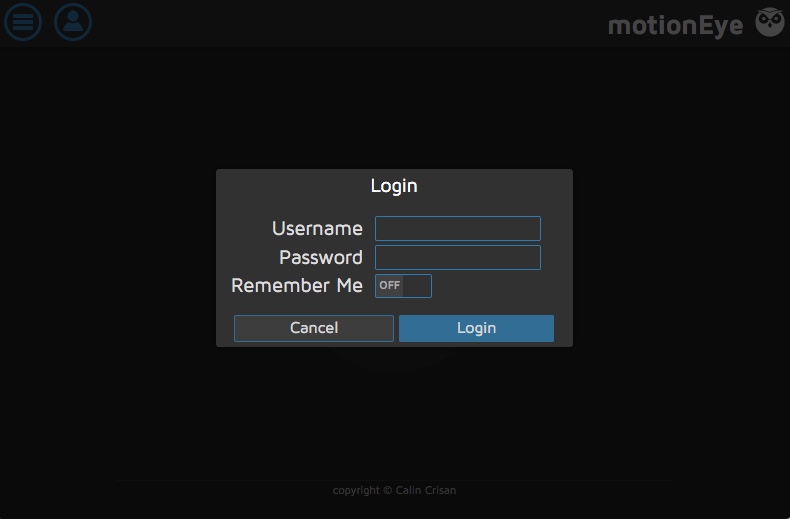
Bonjour
Je viens de reinstaller buster et motioneye sur 2 rpi3B a partir de tes tuto et je n,arrive toujours pas à voir sur un rpi la camera de l’autre rpi. La camera en reseau est declaree avec l’adresse de streaming donnee dans motioneye:
Elle est bien reconnue par le rpi mais apres « apply » l’image apparait en gris avec comme message « connection to camera lost ».
Ou est l’erreur?
Si quelqun a une idée je suis intéressé.
Merci d,avance
Hello cristigou,
Désolé pour la réponse tardive ; il est un peu pris le vieux 😀
Je n’ai plus de caméra à base de Rpi car j’ai un système différent maintenant :
Un client léger avec une WebCam de PC portable détournée + 1 PC portable sans écran avec sa WebCam intégré ; chacun agissant comme serveur principal et gérant leur propre caméra + 2 autres caméras (2 CamIP).
J’ai donc 4 caméras avec 2 serveurs (sur des ports différents) et les 2 serveurs sont accessible uniquemenbt en local via mon VPN.
Je n’ai plus de RpiZero dédié à cette tache de caméra.
Je me demande si je n’avais pas dû les passer en « remote » car il me semble (désolé, depuis le temps, j’ai fait des tas d’installations différentes pour moi et pour d’autres) que j’avais cet écran gris dont tu parles.
Je vais voir si j’arrive à repasser un RpiZero (celui qui est devenu une DashCam devrait faire l’affaire) en caméra additionnelle.
++
Bonjour Alban
Merci pour ton aide. Je viens d’essayer ’remote caméra ’ mais cela ne donne pas de résultat.
A chaque fois que je crée la caméra je prends comme adresse ce qui est donné dans ’streaming url’ de l’autre rpi. Est ce la bonne adresse?
A bientôt.
Cristigou
Bonjour
C’est formidable ce que tu fais !
J’ai installé motioneye sur buster et tout fonctionne comme je veux sauf la caméra réseau (sur un autre rpi ) .J’ai copié l’URL de streaming dans le rpi de cette caméra et je l’ai collé sur le rpi superviseur en tant que caméra réseau. Je n’obtiens qu’une image verte ou grise avec comme indication « connexion to caméra lost ». La même URL de streaming dans Firefox est OK.
Je ne comprends pas pourquoi. Une idée ?
Merci d’avance pour ta réponse
Cristigou
Mais quel bonheur !
Une installation qui s’est déroulée sans aucune anicroche.
Je voulais te remercier pour avoir si gentillement maché le travail pour nous
Cordiales et fraternelles salutations
Merci pour ce retour Dominique.
A noter tout de même que je conseille cet article sur Bullseye soit Debian 11 car Buster ne va plus recevoir de mise à jour de sécurité d’ici peu.
Et à noter aussi que je dois tester la version avec python3 (vue sur la branche développement du git de MotionEye).
Très bonne journée,
Bonjour Alban,
Tout d’abord merci beaucoup pour ce tuto très explicite.
Je suis sur PI 4 8Go et Raspberry OS Bullseye, et souhaite intégrer MotionEye dans un Projet Home Assistant installé en supervised; j’ai déroulé la tuto à la lettre y compris avec le rajout « …wheel » (que j’ai pu faire marché avec python3 au lieu de python); les derniers messages sont de ce type :
[sudo pip install motioneye
Looking in indexes: https://pypi.org/simple, https://www.piwheels.org/simple
Requirement already satisfied: motioneye in /usr/local/lib/python3.9/dist-packages (0.42.1)
Requirement already satisfied: jinja2 in /usr/lib/python3/dist-packages (from motioneye) (2.11.3)
Requirement already satisfied: pillow in /usr/lib/python3/dist-packages (from motioneye) (8.1.2)
Requirement already satisfied: tornado=3.1 in /usr/local/lib/python3.9/dist-packages (from motioneye) (5.1.1)
Requirement already satisfied: pycurl in /usr/lib/python3/dist-packages (from motioneye) (7.43.0.6)
WARNING: Running pip as the ‘root’ user can result in broken permissions and conflicting behaviour with the system package manager. It is recommended to use a virtual environment instead: https://pip.pypa.io/warnings/venv%5D
mais http://localhost:8765 ne marche pas et le status motioneye donne :
[sudo systemctl status motioneye
● motioneye.service – motionEye Server
Loaded: loaded (/etc/systemd/system/motioneye.service; enabled; vendor preset: enabled)
Active: failed (Result: exit-code) since Tue 2021-12-28 21:56:01 CET; 2min 7s ago
Process: 14107 ExecStart=/usr/local/bin/meyectl startserver -c /etc/motioneye/motioneye.conf (code=exited, status=1/FAILURE)
Main PID: 14107 (code=exited, status=1/FAILURE)
CPU: 172ms
déc. 28 21:56:01 raspberrypi systemd[1]: Started motionEye Server.
déc. 28 21:56:01 raspberrypi meyectl[14107]: Traceback (most recent call last):
déc. 28 21:56:01 raspberrypi meyectl[14107]: File « /usr/local/bin/meyectl », line 5, in
déc. 28 21:56:01 raspberrypi meyectl[14107]: from motioneye.meyectl import main
déc. 28 21:56:01 raspberrypi meyectl[14107]: File « /usr/local/lib/python3.9/dist-packages/motioneye/meyectl.py », line 28, in
déc. 28 21:56:01 raspberrypi meyectl[14107]: import settings
déc. 28 21:56:01 raspberrypi meyectl[14107]: ModuleNotFoundError: No module named ‘settings’
déc. 28 21:56:01 raspberrypi systemd[1]: motioneye.service: Main process exited, code=exited, status=1/FAILURE
déc. 28 21:56:01 raspberrypi systemd[1]: motioneye.service: Failed with result ‘exit-code’.]
Vois-tu comment je peux faire pour que le serveur Motioneye soit en status Actuve: running ?
Je te remercie par avance pour ton aide !
Hello Christian,
Je n’ai plus de Rpi sous le coude (saleté de pénurie).
Si une âme charitable m’en offre un , je tente l’installation et le tuto avec BullsEye !!!
En attendant, tu peux tester
sudo apt install python-pil -ypuis
sudo pip install motioneyeEt me redire ?
++
Merci Alban pour ton aide !
J’ai trouvé entre-temps le tuto d’origine spécialement dédié bullseye qui présentait quelques différences de codes. Motioneye installé impeccable
Et voilà comment tu finis l’année 2021 avec ton commentaire (en beauté puisque ça fonctionne) et comment que je démarre 2022 avec cette réponse 🙂
Bon, OK, un texte de me part qui ne sert à rien 😀
Mais merci pour ton retour
Hello,
J’ai installé un motionEye sur un serveur Debian. Je lui ai configuré 2 cameras ( réglage identique)
J’ai activé la détection de mouvement avec notification par email avec les photos relative à la détection .
Pendant environ 12h, je reçois bien les mails avec les photos, mais à partir d’un moment, je ne reçois plus que les mails, savez-vous pourquoi j’ai perdu les images ? ( il me reste de l’espace de stockage)
Dans l’attente de vos retours,
Mathieu
Bonjour,
Est ce qu’il est possible d’activer la détection de mouvement depuis une requête http ?
Ce que je cherche c’est la documentation de l’API de contrôle de motioneye.
Je trouve des choses sur différents site, mais rien ne fonctionne.
Bonjour Nicolas,
Aucune idée ; jamais essayé.
Mes caméras sont, par principe, en mode détection dans MotionEye et je gère en allumant (ou pas) la machine faisant tourner MotionEye et/ou en allumant ou pas les différentes caméras réseau.
C’est vrai qu’une simple requête HTTP serait plus simple que de se connecter à l’interface de gestion pour activer la détection …
@+
Bonjour, j’ai trouvé comment faire.
Il faut rendre accessible l’API en dehors du localhost.
pour cela il faut éditer le fichier motion.conf
(j’ai trouvé 2 fichiers, j’ai modifié les 2, peut être qu’un seul est suffisant)
sudo nano /etc/motioneye/motion.conf
Remplacer le on en off sur la ligne webcontrol_localhost (webcontrol_localhost off)
sudo nano /etc/motion/motion.conf
Remplacer le on en off sur la ligne webcontrol_localhost (webcontrol_localhost off) (vers la fin du fichier)
Puis l’utilisation de l’API est décrite ici
http://www.lavrsen.dk/foswiki/bin/view/Motion/MotionHttpAPI#Output_Modes
Pour démarrer la détection
http://192.168.0.xx:7999/1/detection/start
Et pour la mettre en pause
http://192.168.0.xx:7999/1/detection/pause
Bonsoir Nicolas,
Un grand merci pour ce retour et le temps pris pour le partager !
Sincèrement,
Bonjour Alban,
Je viens de découvrir ton blog, il est incroyable riche et documenté.
J’admire le temps que tu prends pour répondre a tout le monde.
Pour ma part, comme tu t’en doutes, j’ai une ch’tite question.
Je viens de faire une installation toute fraiche sur RP3B+ avec la dernière version de Raspian light.
J’y ai mis Domoticz + Homebridge + Mqtt, pour le contrôle des objets connectés de la maison.
J’aimerai savoir si, a ton avis, il était possible d’installer MotionEye comme décrit dans ton tuto sans que cela vienne perturber les autres applications.
De ce que j’ai lu avant de trouver ton blog, motioneye était installé via une image donc, pas jouable dans mon cas impossible.
Encore bravo et merci.
ChrisPie
Bonjour ChrisPie,
Merci pour les compliments ; sympa. 😀
C’est vrai que ça prend du temps
(mais c’est aussi lié à mes limites ; un « vrai barbu » y passerait moins de temps 😉 )
On peut installer MotionEye sur Raspbian Lite déjà installé ; pas un souci.
J’ai installé motionEye sur des Raspbian Lite (light en Américain) et sur d’autres distribution Raspbian, Debian, linuxMint sans aucun problème.
Après, comme tu as déjà des services qui tournent avec leur propre serveur web, il faudra choisir des ports différents.
Je m’explique : si Appli01 installe son serveur web sur le port d’écoute 8080 et que l’appli02 prend ce port également, il faudra modifier les paramètres pour que l’une des 2 appli utilise un autre port.
Par défaut, MotionEye utilise le port 8765 et 8080. Et si tu fais du « Stream », tes caméra seront sur les ports 8081 ; 8082 ; …
Pour tes Domoticz + Homebridge + Mqtt = je te laisse jeter un yeux sur les ports utilisés.
++
bonjour
merci pour cet excellent tuto !
pensez vous qu’il est possible d’avoir des photos de résolution supérieur à 1920×1080 ?
merci pour votre aide
Bonsoir Aurel,
A priori, cela dépend de ta caméra et de ce qu’elle remonte au système.
Là, je viens d’installer RaspberryPiOSx86 sur un vieux PC portable de récup.
Ensuite, j’ai installé motionEye (version Debian puisque je ne suis pas sur archi ARM).
Ma caméra (WebCam intégrée) est détectée automatiquement … mais … propose 1280×720 au maximum (voir ci-dessous).
Tu veux tester avec le nouveau module HQ et me redire ??? 😀
Sinon, tu peux tester d’utiliser « custom », mais pas persuadé de la bonne qualité de la chose.
++
bonsoir Alban, merci pour t’as réponse!
je suis sur un pi 4 avec la dernier version de PI OS et un module HQ
avec la commande raspistill je sais prendre une photo en 4056X3040.
j’ai essayer mettre la définition sur Custom mais je n’ai qu’un carré gris à l’écran…
Je viens de faire l’installation comme votre tuto, sur le raspberry j’ai dejà domoticz, celui-ci s’ouvre bien mais motion eye quand je tape mon ip:8765 rien de s’ouvre ? une idée.
merci jean-louis
Bonjour Jean-Louis,
Je ne peux pas tester maintenant, mais normalement, le port de MotionEye est le 8765
Ton installation de Domoticz est déjà une ouverture de port pour accès Web.
Je n’utilise pas Domoticz mais il semble que son interface utilise IP:8080.
Donc pas de concurrence normalement
Tu peux essayer en local avec http://localhost:8765/ ?
Sinon, tu as bien essayé http://IP:8765/ sans le hhtps ?
Car MotionEye tourne sur http et non sur https.
Sinon, toutes les étapes de l’installation sont passées sans le moindre souci ?
Tu peux tenter
sudo apt-get install python-pilpuis relancer
pip install motioneyeRedis-moi,
++
Je viens de vérifier marche toujours pas, merci pour la réponse rapide.
Jean louis
Re,
Comme dit dans ma réponse à Aurel, je viens d’installer MotionEye sur RaspberriPiOSx86 (car sur PC et pas sur Rpi).
J’y accède bien via http://192.168.0.49:8765/ ou http://localhost:8765
Que te dit la page lors de la tentative de connexion ?
Tu as essayé de tuer le processus Domoticz pour voir s’il existe un conflit entre les services ?
Tu peux tester :
sudo service domoticz stoppuis
sudo systemctl restart motioneyePour ensuite retenter d’accéder à l’interface via le port 8765.
++
Bjr j’ai réussi à installer motioneye j’y accède avec mon adresse IP: 8765.
J’ai un esp32 cam flashé tasmota j’ai suivi le tuto des frères poulain, impossible de récupérer le flux vidéo de la caméra pourtant elle est trouvé par motioneye. Je sèche une idée.
Merci
Hello,
Pour avoir l’IP et le port, on doit pouvoir tester Angry IP scanner.
Après, faut tester avec des /snapshot.jpg /snapshot.jpeg /snapshot.cgi /snapshot.mjpeg (et avec cam ou camera à la place de snapshot)
Bon, après, je n’en ai pas (je n’aime pas le WiFi) donc c’est un peu une approche généraliste.
Redis-moi si j’ai bien compris ta question.
++
Bonjour, je trouve bien ma caméra mais pas d’image.,
J’ai mis network camera ensuite
http:// mon ip: 81/cam.mjpeg.
Ok
Bonjour Jean Louis,
Et via ton navigateur, http:// mon ip: 81/cam.mjpeg (ou autre chose) donne un visuel ?
C’est souvent de trouver le chemin exact du flux qui est le plus dur avec des caméras réseau (d’après les retours et questions de Internautes ici et ailleurs).
Lors de mes essais, je tente toujours d’afficher le flux via une interface Web avant d’implémenter dans MotionEye.
++
Bonjour,
J’ai continué l’échange avec Jean-Louis en direct via courriels.
Au final, sans explication rationnelle, ça a fonctionné.
Réinstallation en suivant le tuto en repartant de zéro puis tentative de recherche de caméra et « hop » le flux vidéo est apparu (sans rien changer aux tests précédents).
Il va commander d’autres de ces caméras … On verra bien dans le futur si elles s’installent sans souci 😉
Bonjour
J’ai installé motioneye sur debian buster lite. Depuis ce matin j’ai un joli ‘invalid credentials’ lorsque j’essaie de me connecter à motioneye en local. La connection à debian buster via ssh fonctionne sans problème.
Pouvez-vous m’aider ?
Salut toto6976,
Tu affiches ta page avec ton ip et ton port depuis un autre PC et la connexion échoue ?
Tu tentes bien de te connecter avec le compte admin ?
Déjà vérifier que le mot de passe tapé est bien le bon (l’autre jour, j’ai un PC au boulot qui était passé en ENG ; parfois j’utilise des claviers Mac ; alors je sais que ça peut arriver 😉 ).
Après, tu peux tenter de te connecter en ssh et de modifier le mot de passe de cet utilisateur.
Sinon, j’ai un article Réinitialisation du mot de passe admin sous MotionEye qui pourra peut-être t’aider.
Redis-moi,
++
Maintenant que ç tourne bien sur PC, j’essaie d’installer motion eye sur un Pi zero W
En suivant le tuto, avec des copié-collé … tout va bien jusqu’à ‘sudo pip install motion eye’ :
Downloading https://files.pythonhosted.org/packages/b3 …. stoppe à99% avec message : processus arrêté.
J’ai tenté la commande ‘magique’ proposée dans l’article sur l’install sur ‘stretch’, sans résultat.
Qqun a déjà rencontré cette erreur ? … et surtout trouvé une solution ? 🙂
Merci
Re,
Que donne comme message la commande :
sudo python -m pip install --upgrade pip setuptools wheel@+
Bonsoir,
Message en rouge :
pi@raspbPi0-Phil:~ $ sudo python -m pip install –upgrade pip setuptools wheel
Invalid requirement: ‘–upgrade’
Traceback (most recent call last):
File « /usr/lib/python2.7/dist-packages/pip/_internal/req/constructors.py », line 253, in install_req_from_line
req = Requirement(req)
File « /usr/share/python-wheels/packaging-19.0-py2.py3-none-any.whl/packaging/requirements.py », line 97, in __init__
requirement_string[e.loc : e.loc + 8], e.msg
InvalidRequirement: Parse error at « ‘\xe2\x80\x93upgra' »: Expected W:(abcd…)
Attention,
il faut bien faire :
sudo python -m pip install --upgrade pip setuptools wheelavec 2 fois le « – » devant « upgrade ».
(Lors des « copier/coller », les doubles tirets sautent souvent en simple tiret allongé)
Tu peux relancer avec la ligne
sudo python -m pip install --upgrade pip setuptools wheel?Au temps pour moi ….
Désolé d’avoir posté pour une erreur de saisie.
Ca fonctionne nickel. Le pi zero semble un peu ‘juste’ pour plusieurs cameras, il va falloir être raisonnable sur les frame rate 🙂
Merci
Le RpiZero semble un peu juste ? 😀
Mon client léger gère 4 caméras.
– 2 caméras HEDEN (Caméra IP de vieille génération)
– Mes 2 autres caméras sont un RpiB+ et un RpiZero sous MotionEyeOS qui sont déjà poussifs avec juste 1 caméra.
Du coup, je ne vois pas comment un RpiZero pourrait gérer plus que sa propre caméra en effet 😉
Et pas de pb pour l’erreur de saisie ; ça permet de montrer que la syntaxe est importante sous Linux ; on note
-ymais--name(en gros, un – pour une lettre et 2 – pour un mot ; c’est la différence entre les options et les arguments)++
P.S. : bien vu pour le « Au temps pour moi » 😉
Bonjour à tous et merci pour ce tuto 🙂
Débutant sur Raspberry et linux en général …
J’ai tenté l’installation sur un Raspberry pi zero W, mais pour le coté pratique, j’ai fini par installer sur un ancien PC.
Pi OS avec Motion – MotionEye Version 0.42.1 – Motion version 4.1.1 – OS debian 10
Tout est OK, mais je ne parviens pas à lancer automatiquement MotionEye au démarrage du PC.
J’ai scrupuleusement copié toutes les lignes de commande indiquées.
Qu’est ce qui peut empecher le démarrage automatique ? …
D’avance merci
Salut Phil-77,
Il est sans doute lancé mais tu ne le vois pas car rien ne s’ouvre.
Tu peux lancer
sudo systemctl status motioneyeousudo systemctl status motioneye.servicepour vérifier.Tu peux aussi (et surtout) tester de voir si le système répond.
En local : http://localhost:8765
Depuis un autre PC : http://ip-du-pc:8765
Redis-moi,
++
Merci de ta réponse rapide
Effectivement, il semble lancé : J’obtiens loaded et active (running) en réponse à la commande : sudo systemctl status motioneye.service.
Dans un navigateur, ça fonctionne également.
En fait, je pensais avoir directement l’interface de gestion et de visualisation au démarrage.
Est-ce que c’est réalisable ?
Ce serait un appareil dédié à la vidéosurveillance.
Merci
Hello,
Le but n’est pas que cet appareil serve d’interface visuel.
Par exemple, chez moi, c’est un vieux client léger sans écran ni clavier ni souris 😉
Mais c’est faisable en lançant le navigateur au démarrage.
Genre :
sudo nano /etc/xdg/lxsession/LXDE-pi/autostart
puis en ajoutant la ligne « chromium-browser localhost:8765 »
Je ne peux pas tester actuellement donc redis-moi,
++
Salut,
C’est bon chez moi sur un Rpi4 (qui n’a pas MotionEye et qui est en mode graphique par défaut).
sudo nano /etc/xdg/lxsession/LXDE-pi/autostartLà, tu as ça :
Tu ajoutes
chromium-browser http://localhost:8765pour obtenir çaTu fais « Framboise » « déconnexion » « logout »
Tu te reconnectes
Ça ouvre Chromium avec l’adresse localhost:8765
++
Bonjour
Je sais pas si quelqu’un passe encore par la !
j’ai installer la distribution octoprint qui est basé sur une raspbian buster.
lorsque je lance la commande suivant j’ai une erreur que je n’arrive pas a fixer…
sudo apt-get install ffmpeg libmariadb3 libpq5 libmicrohttpd12 -y
root@octopi:~# sudo apt-get install ffmpeg libmariadb3 libpq5 libmicrohttpd12 -y
Reading package lists… Done
Building dependency tree
Reading state information… Done
ffmpeg is already the newest version (7:4.1.6-1~deb10u1+rpt1).
You might want to run ‘apt –fix-broken install’ to correct these.
The following packages have unmet dependencies:
libmariadb3 : Depends: mariadb-common but it is not going to be installed
E: Unmet dependencies. Try ‘apt –fix-broken install’ with no packages (or specify a solution).
si quelqu’un aurait une idée ca serait cool ! merci d’avance
Bonjour Morinass,
Oui, oui, quelqu’un passe encore par là.
Il a même rédigé des articles récemment et il répond plutôt vite aux commentaires qu’il reçoit 🙂
En fait, c’est simple, le terminal te donne la réponse :
Donc, en Français, tu fais
sudo apt updatepuis
sudo apt --fix-broken install(attention, double « – » devant le « fixe »)puis
sudo apt updateEt ensuite
sudo apt install libmariadb3 libpq5 libmicrohttpd12 -yEt tu me redis.
++
Bonjour Alban
J’y est passer la journée et j’ai réussi à installer les 2 .
J’avais effectivement tester la proposition qu’il faisait mais cela ne fonctionnait pas. Après je sais plus si je fais le sudo Apt update. Bref merci a toi d’être réactif. Maintenant il me reste plus qu’un bug d’écran gris sur ma caméra et ça sera tout bon après avoir passer des heures dessus
Encore merci
Ouais, désolé je n’avais pas vu ton message avant.
J’ai notamment réparé le volet roulant de la baie vitrée et monté un nas sur carte mère de récupération qui gère le raid donc je découvre mes courriels un peu tard
Je n’ai pas d’imprimante 3d donc pas de réponse pour ton écran gris.
Mais tu as une image avec
raspistill -o test.jpg?(La nappe est bien branchée ?)
@+
ah ba pas de soucis !!! ne t’inquiète pas j’ai déjà passer la nuit dernière dessus je suis plus a ca prêt ! 😀
Le dimanche c’est bricolage !
je crois avoir trouver le problème , je n’ai pas la librairie picamera d’installer.
quand je lance « sudo apt-get install python-picamera python3-picamera »
j’ai droit a l’erreur suivante et bien sur j’ai essayer avec le –fix-missing proposer a la fin 😉
Reading package lists… Done
Building dependency tree
Reading state information… Done
The following additional packages will be installed:
libblas3 libgfortran5 liblapack3 python3-numpy
Suggested packages:
gfortran python-numpy-doc python3-dev python3-pytest python3-numpy-dbg python-picamera-docs
python3-rpi.gpio
The following NEW packages will be installed:
libblas3 libgfortran5 liblapack3 python3-numpy python3-picamera
0 upgraded, 5 newly installed, 0 to remove and 158 not upgraded.
Need to get 3830 kB of archives.
After this operation, 18.1 MB of additional disk space will be used.
Do you want to continue? [Y/n] y
Get:1 http://raspbian.raspberrypi.org/raspbian buster/main armhf libgfortran5 armhf 8.3.0-6+rpi1 [206 kB]
Err:1 http://raspbian.raspberrypi.org/raspbian buster/main armhf libgfortran5 armhf 8.3.0-6+rpi1
File has unexpected size (2204 != 206244). Mirror sync in progress? [IP: 2a01:cb05:871f:5900:42f2:1ff:fe5d:a978 80]
Hashes of expected file:
– SHA256:a5f5a383d8e617a11316ec335f83ee5bafade9cc7de5c9d83dc79f5c5858f9ad
– SHA1:2762e3539bb71a7810c23395f353ec07ed4cde68 [weak]
– MD5Sum:811ad08204ef5aa4096a09a3b9bd67de [weak]
– Filesize:206244 [weak]
Get:2 http://archive.raspberrypi.org/debian buster/main armhf python3-picamera armhf 1.13 [154 kB]
Err:2 http://archive.raspberrypi.org/debian buster/main armhf python3-picamera armhf 1.13
File has unexpected size (2204 != 153648). Mirror sync in progress? [IP: 2a01:cb05:871f:5900:42f2:1ff:fe5d:a978 80]
Hashes of expected file:
– SHA256:e51bc1e167743aefdb69ed785a2342e9d3a100dfcd18ecfacaec6b4fa4c1fc61
– SHA1:e9d3467176e0ccf0f04776be592b2ed475fcfb01 [weak]
– MD5Sum:16bb6f7faa110fd373de9f527f565c55 [weak]
– Filesize:153648 [weak]
Get:3 http://raspbian.raspberrypi.org/raspbian buster/main armhf libblas3 armhf 3.8.0-2 [103 kB]
Err:3 http://raspbian.raspberrypi.org/raspbian buster/main armhf libblas3 armhf 3.8.0-2
File has unexpected size (2204 != 103368). Mirror sync in progress? [IP: 2a01:cb05:871f:5900:42f2:1ff:fe5d:a978 80]
Hashes of expected file:
– SHA256:4231b6d249eb60cb13e9fc65e4378bc9e7908407a3b49a6fcdd4e88eb5df9f3d
– SHA1:236fde56f5be263c7fe9dd8965ab8531451f23ba [weak]
– MD5Sum:afde6e06a6ecb8392478489d910a0689 [weak]
– Filesize:103368 [weak]
Get:4 http://raspbian.raspberrypi.org/raspbian buster/main armhf liblapack3 armhf 3.8.0-2 [1493 kB]
Err:4 http://raspbian.raspberrypi.org/raspbian buster/main armhf liblapack3 armhf 3.8.0-2
File has unexpected size (2204 != 1493300). Mirror sync in progress? [IP: 2a01:cb05:871f:5900:42f2:1ff:fe5d:a978 80]
Hashes of expected file:
– SHA256:b6b2d62fe5f607efbb383d5b39edffa414a1bdad89cb886a60e0b5ee55c8ecbd
– SHA1:ffb9f8b0a9a73ceac5eaeb711e6ac01d67e5db22 [weak]
– MD5Sum:4e7c0c7aab00b856836663e8c6d77c66 [weak]
– Filesize:1493300 [weak]
Get:5 http://raspbian.raspberrypi.org/raspbian buster/main armhf python3-numpy armhf 1:1.16.2-1 [1873 kB]
Err:5 http://raspbian.raspberrypi.org/raspbian buster/main armhf python3-numpy armhf 1:1.16.2-1
File has unexpected size (2204 != 1873440). Mirror sync in progress? [IP: 2a01:cb05:871f:5900:42f2:1ff:fe5d:a978 80]
Hashes of expected file:
– SHA256:d693112e3975a2d61ade2d8701968c08d47a4c19305e3a927ac572149b463ca2
– SHA1:8fb0cc86568bd03e8d4614fdcfb182cd24de97b2 [weak]
– MD5Sum:d42d26b0898a3c75d42d44ebc4bded63 [weak]
– Filesize:1873440 [weak]
E: Failed to fetch http://livebox/captivePortal.html?url=http://raspbian.raspberrypi.org/raspbian/pool/main/g/gcc-8/libgfortran5_8.3.0-6%2brpi1_armhf.deb&errorcode=Error_11 File has unexpected size (2204 != 206244). Mirror sync in progress? [IP: 2a01:cb05:871f:5900:42f2:1ff:fe5d:a978 80]
Hashes of expected file:
– SHA256:a5f5a383d8e617a11316ec335f83ee5bafade9cc7de5c9d83dc79f5c5858f9ad
– SHA1:2762e3539bb71a7810c23395f353ec07ed4cde68 [weak]
– MD5Sum:811ad08204ef5aa4096a09a3b9bd67de [weak]
– Filesize:206244 [weak]
E: Failed to fetch http://livebox/captivePortal.html?url=http://raspbian.raspberrypi.org/raspbian/pool/main/l/lapack/libblas3_3.8.0-2_armhf.deb&errorcode=Error_11 File has unexpected size (2204 != 103368). Mirror sync in progress? [IP: 2a01:cb05:871f:5900:42f2:1ff:fe5d:a978 80]
Hashes of expected file:
– SHA256:4231b6d249eb60cb13e9fc65e4378bc9e7908407a3b49a6fcdd4e88eb5df9f3d
– SHA1:236fde56f5be263c7fe9dd8965ab8531451f23ba [weak]
– MD5Sum:afde6e06a6ecb8392478489d910a0689 [weak]
– Filesize:103368 [weak]
E: Failed to fetch http://livebox/captivePortal.html?url=http://raspbian.raspberrypi.org/raspbian/pool/main/l/lapack/liblapack3_3.8.0-2_armhf.deb&errorcode=Error_11 File has unexpected size (2204 != 1493300). Mirror sync in progress? [IP: 2a01:cb05:871f:5900:42f2:1ff:fe5d:a978 80]
Hashes of expected file:
– SHA256:b6b2d62fe5f607efbb383d5b39edffa414a1bdad89cb886a60e0b5ee55c8ecbd
– SHA1:ffb9f8b0a9a73ceac5eaeb711e6ac01d67e5db22 [weak]
– MD5Sum:4e7c0c7aab00b856836663e8c6d77c66 [weak]
– Filesize:1493300 [weak]
E: Failed to fetch http://livebox/captivePortal.html?url=http://raspbian.raspberrypi.org/raspbian/pool/main/p/python-numpy/python3-numpy_1.16.2-1_armhf.deb&errorcode=Error_11 File has unexpected size (2204 != 1873440). Mirror sync in progress? [IP: 2a01:cb05:871f:5900:42f2:1ff:fe5d:a978 80]
Hashes of expected file:
– SHA256:d693112e3975a2d61ade2d8701968c08d47a4c19305e3a927ac572149b463ca2
– SHA1:8fb0cc86568bd03e8d4614fdcfb182cd24de97b2 [weak]
– MD5Sum:d42d26b0898a3c75d42d44ebc4bded63 [weak]
– Filesize:1873440 [weak]
E: Failed to fetch http://livebox/captivePortal.html?url=http://archive.raspberrypi.org/debian/pool/main/p/picamera/python3-picamera_1.13_armhf.deb&errorcode=Error_11 File has unexpected size (2204 != 153648). Mirror sync in progress? [IP: 2a01:cb05:871f:5900:42f2:1ff:fe5d:a978 80]
Hashes of expected file:
– SHA256:e51bc1e167743aefdb69ed785a2342e9d3a100dfcd18ecfacaec6b4fa4c1fc61
– SHA1:e9d3467176e0ccf0f04776be592b2ed475fcfb01 [weak]
– MD5Sum:16bb6f7faa110fd373de9f527f565c55 [weak]
– Filesize:153648 [weak]
E: Unable to fetch some archives, maybe run apt-get update or try with –fix-missing?
Quand on voit le message d’erreur, je penche pour le fait que le Rpi n’a pas accès à Internet !
je suis désolé de spamé ca fera du boulot au modo… mais au final le fait d’avoir envoyer l’erreur sur le site j’ai cliqué sur un des liens… qui m’indique que mon routeur avait bloqué mon accès a internet… encore désolé…
Ha, on s’est croisé, mais c’était donc bien ça !
Pas de souci, ça pourra servir à d’autres 😉
effectivement j’ai pu finalisé l’installation mais meme si c’est un pas en avant cela ne fonctionne pas. je pense que j’ai un conflit du au 2 serveurs qui demande l’acces a la cam…
En effet, pas possible d’avoir 2 applications qui utilisent le même dispositif en même temps.
Faudra faire soit l’un soit l’autre soit avoir la RaspiCam pour Octoprint et une caméra USB pour Motion.
salut
j’ai suivi t’on super tuto pour installe motion eye sur un rpi 3, aucun problème pour mettre mes camera, par contre j ‘ai vue que l’on pouvé faire du mask privacy, j’ai des camera qui point sur des clôtures qui donnes chez les voisins. Je n’est pas trouve comment active c’est option, tu sais comment faire
Salut titof2375,
Je n’ai jamais essayé cette option puisque mes caméras pointent à l’intérieur.
On dirait qu’il faut aller dans « Motion Detection » puis de passer « Mask » sur « On » puis « Mask Type » sur « Editable » puis de cliquer sur « Edit Mask » pour faire apparaitre une grille.
Ensuite, tu cliques sur un carré en maintenant ton doigt appuyé et tu dessine une zone de non détection.
Tu valides en cliquant sur « Save Mask » puis sur « Apply ».
@+
Salut, ca c’est la zone de détection justement
Pas pour cacher une partie de l’image
Re,
Je viens de faire le test avec mon n°4.
Il est allé gesticuler dans la zone « rouge » = rien ; aucune réaction de Motion.
Il est allé, ensuite, se planter dans la zone non rouge et pouf ; détection quasi immédiate et j’ai reçu un SMS.
Pour moi, c’est clairement la zone rouge qui est désactivée.
++
Si on exclut l’aspect DIY, est-ce qu’il y a un intérêt à partir sur une solution PI + MotionEye en comparaison avec des solutions de pack NVR + caméra IP « chinois » que l’on trouve sur alibaba par exemple ?
Quand je vois que les kits de 4 caméras / NVR / DD 1 To se trouvent à 300€, ça paraît même perdant financièrement avec le PI (alors que d’habitude le DIY est plutôt rentable).
Du coup pourquoi préférer MotionEye ?
Salut liohau,
Mon installation actuelle tourne sur un client léger qui m’a été donné (gratuit).
Sinon, mon Rpi3B+ m’avait coûté 40€ environ chez Kubii.
Mon RpiZero qui fait caméra nocturne m’a coûté 5,22€ chez Kubii (prix du RpiZero nu évidement).
MotionEye et Debian/Raspbian sont gratuit.
Mes alimentations de Rpi sont des alim de récupérations transformées en alim micro-USB (gratos)
Bref, même en ajoutant 1 module PiCam par Rpi (on peut se contenter du 5Mpx), je suis très très loin des 300€.
Mais, surtout, sans parler du DIY, la solution OpenSource a un avantage sur le matériel « Chinois » = la liberté et la sécurité.
Comme on dit, avec le « Chinois », on ne sait pas où vont nos données, mais on sait qu’elles y vont 🙂
Et leurs solutions sont forcément propriétaires donc enfermantes.
Bref, avoir mieux et moins cher = je prends.
(A noter qu’à la limite, je préfère mettre quelques euros de plus afin d’avoir une solution où je ne suis pas le produit)
Pour finir,
Il ne faut pas oublier que pour les achats via AliExpress, en provenance de l’étranger, légalement, il faudra acquitter la TVA et les droits de douanes ce qui peut alourdir la facture (sur 300€, la TVA est de 60€ sans compter les frais de Douane).
En outre (position personnelle), je n’ai commandé qu’une fois sur AliExpress car je ne souhaite pas utiliser cette solution ; la mondialisation n’a pas que du bon (Amazon n’est pas vraiment mieux).
Bon Week-End,
Les caméras PiCam c’est 35€, donc déjà 4×35 = 140€ après dans les 300€ j’inclus un disque dur 1To à 50€ environ, donc presque 200€, ce qui veut dire que le NVR en tant que tel coute 100€.
Dedans il y a l’équivalent de motion eye, la connectique réseau pour brancher les caméras et le hardware qui est capable de traiter les X flux en parallèle pour les écrire sur le D.D. ou pour analyser quand le soft sait le faire.
Donc il y a p-e légèrement moins de 300€, mais on est pas sur une différence « folle » comme sur d’autres projets DIY.
Après les données c’est un autre sujet 🙂
Salut,
Pour moi, une RaspiCam à 35€, elle reste où elle est 😉
Je suis plutôt sur du 12-15€ en vision nocturne comme celle-ci :
https://www.kubii.fr/cameras-accessoires/2270-raspberry-pi-camera-fisheye-grand-angle-5mp-kubii-3272496011823.html
Ceci couplé à 1 RpiZero à 5€ (ou un vieux RpiB+ d’occas), on est à moins de 30€ la caméra (il faut un module RJ45 en sus si RpiZero).
Mais tu n’as pas tort : si les gens mettent un Rpi3ou4 et un module 8Mpx, ça chiffre !
Dans ma démarche, je suis plus sur de la récup, de l’occasion, du détournement.
Et il est vrai que je n’aime pas trop le DiY où les gens achètent tout en neuf 😉
Le « vrai » DIY doit (à mon sens hein, chacun(e) pense à sa convenance) concaténer les idées de « fait maison » + de « économie » + de « pour l’apprentissage. »
Mais attention, on va finir par faire de la philo 😀
++
Bonjour,
J’ai suivi ce tutoriel pour installer un rpi3 puis un rpi4 4Gb avec motion eye.
Merci beaucoup et ça marche correctement mais rapidement j’ai le sentiment que la solution est limitée (par le rpi seulement?).
J’ai ainsi profité du confinement pour installer un rpi3 que je sature avec 5 caméras IP et qui perd des flux qui fonctionnent correctement (les flux deviennent gris)
Puis avec un rpi4, j’arrive péniblement à faire fonctionner 8 caméras.
J’ai l’impression que la qualité de la solution se dégrade au fur et à mesure de l’ajout de caméras et donc de la puissance de traitement nécessaire.
Sur le même réseau j’ai actuellement un enregistreur dahua avec une vingtaine de caméras, mais la détection de mouvements ne fonctionnement bien sur la timeline qu’avec 5 caméras Dahua.
Pour les autres je n’ai pas de détection de mouvement fournie en onvif au dvr et donc pas de détection de mouvements généralisée (ce qui est mon but).
J’espérais qu’en passant sur motioneye je pourrai gérer la détection de mouvement pour toutes les caméras mais les rpi saturent (ou motion non capable de gérer beaucoup de caméras en parallèle?)
Combien de caméras avez-vous pu gérer avec un rpi et motioneye?
Pour ~400€, il est possible de trouver un pc i7 reconditionné et d’y mettre une debian et motioneye, aussi combien de caméras pensez-vous qu’un i7 d’il y a 5, 6 ans avec 16 à 32 Gb de RAM pourrait supporter?
J’ai un autre souci avec motioneye c’est qu’il ne reconnait pas toutes mes caméras.
Des caméras que je sais associer facilement par recherche de caméra avec le dvr ou onvifer ne sont pas gérables avec motioneye (qui affiche un écran gris sans plus d’information).
Y a -t-il une liste de caméras testées pour motion comme pour ISpy sur lequel je vais peut être finalement me tourner si je n’arrive pas à un résultat satisfaisant avec motioneye?
ZoneMinder, Shinobi qu’en pensez-vous?
Merci de votre retour et bon retour à la vie d’après!
C’était pas nécessairement mieux avant!
Bonjour Flip,
Merci pour ton message explicite.
Désolé pour le délai de réaction.
Je manque cruellement de temps car je reste en activité professionnelle et je suis en reprise d’études (cours à domicile actuellement) malgré mon âge.
Je voulais effectivement tester avec un PC (ancien, mais en Core i3 tout de même) pour voir si ça accélère le temps de traitement car je trouve aussi que la réactivité est limitée (perso, je suis sur un vieux client léger qui a remplacé mon Rpi, mais il est peu véloce).
Mais le manque de temps noté ci-dessus ne m’a pas permis de le faire pour le moment.
Je pense que MotionEye peut être en cause dans le manque de « fluidité », mais difficile de l’affirmer ; ce qui explique la volonté de réaliser ce test.
Je ne suis pas doté d’autant de caméra (2 vieilles HEDEN et 2 Caméra à base de Rpi) donc mes tests resteront malheureusement limités.
Actuellement, le système est doté de ces 4 caméras.
Si je bascule ma borne à Selphy en Caméra IP et détourne des WebCam en caméra IP avec des Raspberry, je pourrais monter à 7 flux IP.
Mais quand ???
J’avais utilisé ZoneMinder dans le temps mais sur un vieux PC portable donc même chose : la source du manque de fluidité était liée au logiciel ou au matériel.
Il existe d’autres systèmes non testés par moi (RPi cam web interface ; kerberos.io ; …).
Bref, pas de vrazie réponse par défaut de compétences et de connaissances de ma part 😉
Effectivement, allez trainer dans les magasins ne parait pas être une activité purement nécessaire/utile 😀
J’espère juste que le monde aura acquis un peu de sagesse au passage.
++
Bonjour Merci pour la réponse (plus qu’assez rapide à sens) puisque on n’est toujours à son heure!
De mon côté j’abandonne MotionEye[OS] sur RPI.
comparé à mon dvr à une centaine d’euro le RPI 4 ne tient pas la route tant en performance qu’en robustesse. Le rpi tient au mieux une petite semaine et dès que je dois refaire de la configuration de motion avec l’interface web ça plante le RPI.
Je verrai à faire un test avec mon PC pro quand il sera passé en W10.
J’aurai alors p’tet la possibilité d’avoir une debian dans W10 à ce que j’ai compris de la dernière maj W10!
Bon courage à toi pour ton retour à la vie d’avant ….. la vie Pro …. avec famille et boulot ça doit être bien différent de la « confortable » vie d’étudiant d’avant …
Bonjour
je viens vers vous car depuis peu il m’est impossible d’installer en suivant le tuto une cam sur pi 3 avec buster et ce tuto . Pourant tout allait pour le mieux avant ! est ce une MAJ de Motion ? si certains peuvent m’expliquer ou cela peche ?
j’arrive sur Motioneye mais quand je déclare la camera rien n’y fait je n’ai aucun retour …..
Merci
Bonjour Kokoroso,
Par défaut, à la création d’une nouvelle caméra, celle-ci est une caméra USB.
Si tu utilises le module PiCam, tu dois choisir MMAL et non Local (de mémoire car je bosse actuellement et pas de MotionEye sous le coude).
Redis-moi si c’est bien ça le souci.
++
Re
J’ai fait ça mais il me marque open cam vidéo disable avec un écran gris
Pourtant j’ai bien ouvert le port caméra via la commande raspi-config .
Comme si mon port mmal était muet …
Je vais continuer à chercher
Merci ^^
Re,
Tu peux tester la commande
raspistill -o test.jpg
Tu dois trouver une photo nommée test.jpg dans ton dossier perso.
ça vérifie que la caméra fonctionne 😉
++
Bonjour Alban,
J’ai une nouvelle question concernant l’utilisation de MotionEye.
J’ai paramétré la détection de mouvement et l’envoi de notification par mail. Ça fonctionne, je reçois bien le mail. Mais je pensais recevoir dans ce mail un snapshot mais il n’y en a pas.
C’est le fonctionnement normal?
Y a t’il autre chose à paramétrer pour recevoir un snapshot dans la notification?
Y a t’il moyen d’avoir de vrai notification et non un mail?
Merci
Bonsoir Salvatore,
Dans « Still Images », il faut sélectionner l’option “Motion Triggered” afin de permettre la capture d’images en cas de détection de mouvement (ne pas oublier de prévoir un délai d’effacement pour faire le ménage afin de ne pas saturer l’espace disque).
Ensuite, dans « Motion Notifications », j’ai appliqué un délai de 3 secondes afin de laisser le temps au système d’ajouter des images dans le courriel (sinon, j’avais des courriels vides).
Je reçois maintenant des courriels avec 4 à 6 photos (Enfin, je reçois surtout les SMS puisque je n’ai pas Internet sur mon téléphone 😀 ).
A noter que je ne tourne plus avec un Rpi mais un Shuttle de récupération (un truc un peu ancien, mais qui s’allume et s’éteint d’une simple pression sur un bouton et libère mon Rpi pour d’autres taches) ; selon ton Rpi, le délai de 3 secondes sera peut-être (sûrement) à adapter afin d’avoir des images mais pas trop.
A ma connaissance, pas de notification, mais des courriels.
Peut-être un truc possible avec « Call a Web Hock ».
Je n’ai jamais cherché puisque sans Internet sur mon téléphone, l’utilité est … nulle 😉
@+
Super ça fonctionne, merci.
Par contre je me rend compte que j’ai déjà des vidéos et des photos dans mon répertoire.
Je n’arrive pas les supprimer ni avec Filezila ni avec Putty.
Un problème de droit je suppose.
Bonjour Salvatore,
Tu vas sur ton interface Web http://ip-du-raspberry:8765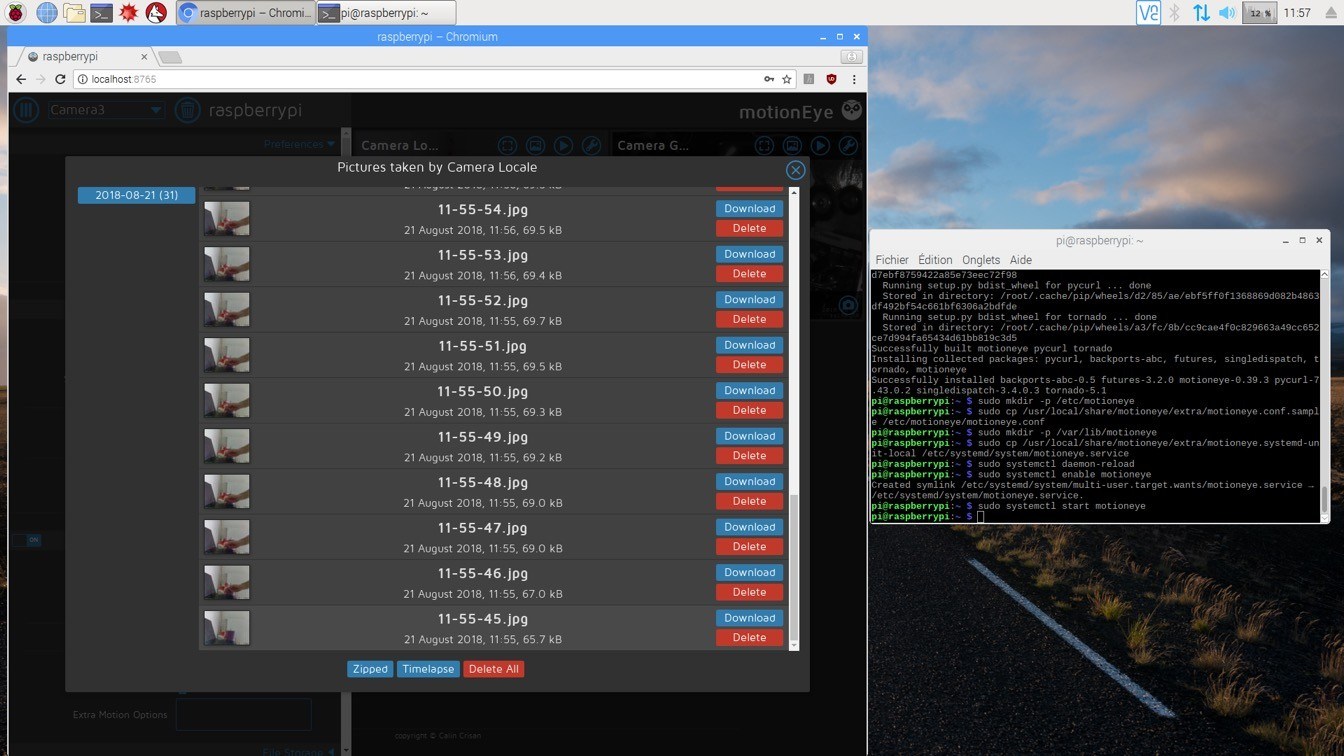
Tu auras un truc du genre :
Sur la caméra voulue, tu cliques sur l’icône bleue qui ressemble à une photo (2ème icône)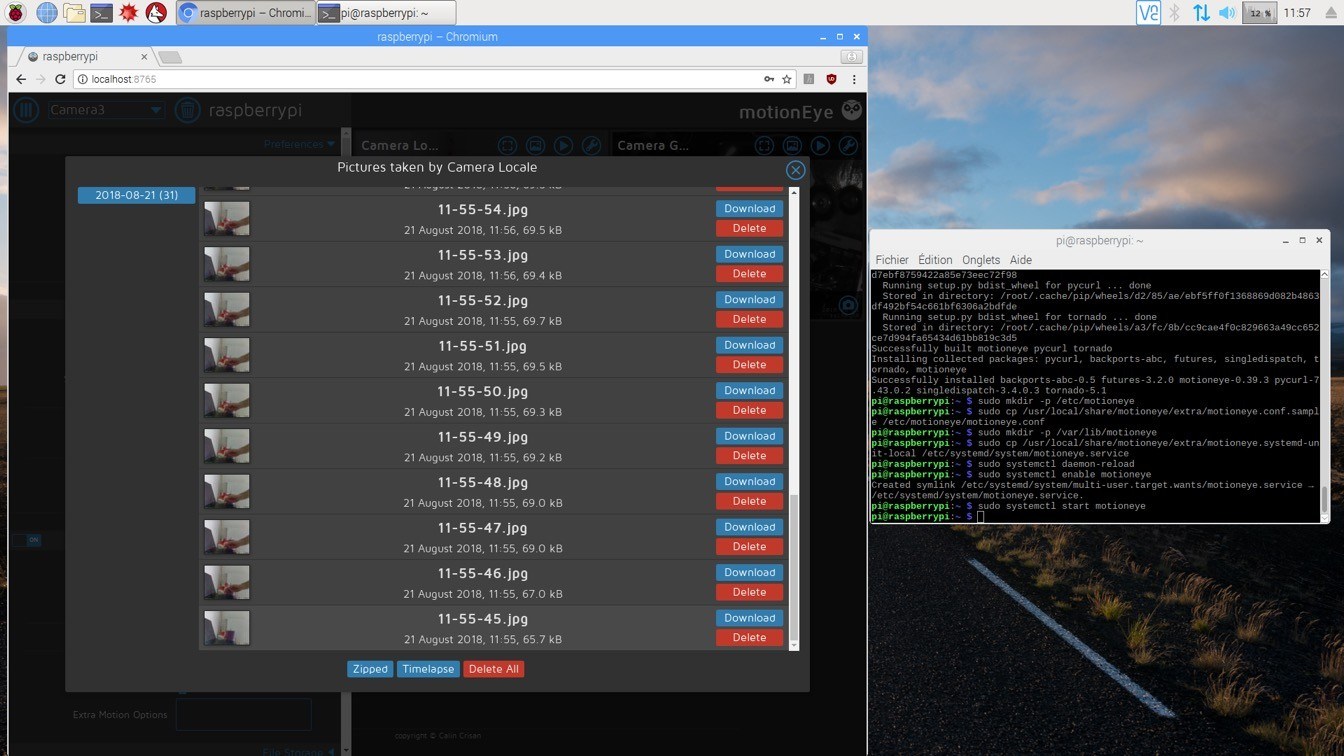
Et cela t’affiche toutes les photos prises :
Il suffit alors de cliquer sur « Delete All » pour vider le dossier.
Sinon, programmer une purge automatique au bout de 1 mois (voire 1 semaine) est pratique car le dossier sera forcément vidé m^me sans intervention de ta part.
A bientôt,
Hello,
Super, j’avais pas capté que l’on pouvais avoir accès au dossier depuis l’interface de MotionEye. Il y a peut-être une doc complète en Français quelque part, ce qui éviterait de te solliciter sur des questions d’utilisation.
Merci
Bonjour,
J’ai une 2 questions mais en terme d’utilisation de MotionEye.
Je précise au départ que j’ai mis un mot de passe pour l’utilisateur « admin ».
J’ai téléchargé l’appli MotionEye que j’ai installé sur mon smartphone et sur une tablette.
Ce qui m’étonne c’est que sur la smartphone et sur la tablette, dès que je renseigne les champs de connexion j’ai tout de suite accès à la caméra… Sans aucune demande d’authentification !!!
C’est normal?
Et sur le PC lorsque j’accède à motinEye là il me demande bien une authentification.
Par contre j’ai pas mis de mot de passe sur « user » le problème viendrait-il de là?
Merci
Bonsoir Salvatore,
Je pense que oui.
Il te faut un mot de passe pour admin et pour chaque utilisateur.
Après, si tu les gardes en mémoire, pas de reconnexion (perso, je suis en mode parano sur tous mes navigateurs avec purge auto de tout 😉 )
++
Bonjour,
Merci pour ce tuto bien pratique pour les Newbie comme moi. Je suis sous Raspberry 3B+ , Buster Lite et Jeedom V4.
Rien ne plante c’est déjà une bonne chose. Ni Motion Eye, ni Jeedom.
Par contre dans Motion Eye il sembe avoir trouvé la caméra du Raspi mais je n’ai pas d’image c’est juste gris.
Il y a peut-être des étapes de déclaration de la caméra à faire que j’ai raté?
(Elle a bien été activé dans raspi-config)
Merci
Bonjour Salvatore,
J’ai le problème avec FireFox : je ne vois plus le retour vidéo des caméras.
Mais si j’appuie sur « snapshoot », j’ai bien une image
J’ai testé avec d’autres navigateur (sur Mac et sur linux) = OK
Tu utilises FireFox ?
Si oui, tu peux vérifier ce point ?
++
Bonjour Alban,
J’utilise bien Firefox. Sous Chrome j’ai le même problème et un appuie sur « Snapshoot » ne fait pas apparaitre d’image.
Pour info cette caméra a déjà fonctionné mais ce c’était pas avec MotionEye et j’étais sous Strech lite. Mais depuis j’ai tout formaté et réinstallé Buster.
Re bonjour,
Par acquis de conscience j’ai vérifié le fonctionnement de la camera avec la commande « raspistill -o ~/Camera/image.jpg -q 100 »
Et j’ai bien une image que je peux récupérer avec Filezila dans le répertoire Pi/camera.
C’est bon j’ai trouvé. C’était tout bête désolé.
En fait il faut créer une nouvelle caméra MMAL car de base c’est une Local V4L2.
L’image est super. Plus qu’a intégrer ça dans Jeedom.
Merci.
Merci pour ton retour,
Effectivement, je n’arrivais pas à reproduire le souci … puisque je passais en MMAL pour le module caméra et en « caméra réseau » pour les autres 😉
J’avais donc bien mes images.
Je laisse donc tomber mon installation additionnelle (faite en parallèle pour ne pas casser mon système).
Au plaisir,
Bonjour,
Je rencontre un soucis au niveau de l’interface graphique de MotionEye,
lorsque que j’active la motion détection puis la motion notification, dans la partie « Call A Web Hook » j’inscrit mon adresse http free pour recevoir une alerte SMS sur mon mobile, la détection fonctionne parfaitement bien, par contre, lorsque je souhaite la désactivé, l’option motion détection, je continu de recevoir des alertes de mouvement si je passe devant la camera. Pour que les notification SMS s’arrêtent, je doit obligatoirement désactivé la coche « Call A Web Hook », et valider.
Le problème c’est qu’il ne me garde pas en mémoire mon adresse http ce qui m’oblige a l’entrée de nouveau a chaque fois que je souhaite activer l’option.. même problème avec « Run A Command » qui exécute mon script correctement mais qui ne garde pas en mémoire mon chemin…
Bonsoir Patou,
Ma réponse est visible à la suite de ton autre message ayant le même sujet.
Elle est visible au niveau de l’article VidéoSurveillance avec MotionEye sur Raspbian Stretch et plusieurs Caméras (lien direct).
@+
Bonjour pour commencer superbe tuto que j’ai suivi à la lettre et tout c’est bien passé sur raspbian stretch avec une ip cam connectée, mais mon souci était que le raspberry ne montait pas mon dd externe au démarrage du coup impossible d’enregistrer en continu une fois que le matos redémarre, alors j’ai trouvé comment résoudre se problème pour ceux qui ont le même problème que moi, rendez visite à ce site https://limen-arcanum.fr/2016/03/monter-un-disque-externe-sur-le-raspberry-pi/ sa peut servir.
Bonsoir Madin972,
Normalement, Les support externes sont montés automatiquement sous Raspian.
Mais il est que MotionEye n’est pas un Raspbian complet.
Le tuto de limen est un peu vieux (2016), mais il faut se souvenir que c’est le fichier fstab (habituel sous Linux) qui est la solution.
Mon PC Portable (sous LinuxMint) monte un DD additionnel au démarrage comme disque « données » afin de séparer système et données … et … je suis passé par la solution de fstab en effet.
Merci pour ton retour et ta contribution,
@+
Bonjour,
Excellent article, tout fonctionne parfaitement sur une installation « vierge » de raspbian (lite ou desktop).
Par contre, à titre informatif, de mon coté je souhaiterais faire co-exister MotionEye avec Jeedom (voire récupérer le traitement de MotionEye dans Jeedom), et là je rencontre constamment un blocage (qui dépasse mes compétences)
Si j’installe d’abord MotionEye, Jeedom est instable et plante (aucun problème avec Jeedom si installé en premier),
Si j’installe d’abord Jeedom, MotionEye et ses dépendances semblent s’installer sans problème, mais la connexion échoue ensuite à chaque fois et je ne parviens jamais à obtenir l’interface via l’adresse locale IP-LOCALE-RASPBERRY:8765
SI quelqu’un a le même objectif que moi, les mêmes difficultés, et souhaite échanger sur le sujet pour trouver le fin de mot de l’histoire 😉 (si par contre chez certains les 2 fonctionnent parfaitement sans interférence, un petit signe me redonnera de l’espoir)
Config: RPI3 / SSD / RPICAM / BUSTER
Bonne continuation et plein de fun avec vos projets !
Salut Bob,
J’imagine que Jeedom utilise une interface Web.
Comme MotionEye aussi, je pense qu’il y a sans doute un conflit à ce niveau.
Une piste à creuser ?
++
Merci pour ce retour et cette piste de réflexion 😉 je vais passer en revue les ports utilisés par les 2, les bases de données associées, … sinon je n’installerais déjà que Motion. MotionEye est surtout une interface graphique pour éditer le fichier de Configuration de Motion, ça devrait simplifier la donne.
Bonne chance et bon courage pendant le confinement !
Bonjour Merci pour ce tuto,
Moi j’essaye d’installer motion eye sur une VM de la freebox delta , mais cela ne marche pas, snifff
erreur à cette ligne « sudo pip install motioneye »
Downloading https://files.pythonhosted.org/packages/b3/d0/a20d8440b71adfbf133452d4f6e0fe80de2df7c2578c9b498fb812083383/Pillow-6.2.2.tar.gz (37.8MB)
99% |████████████████████████████████| 37.8MB 2.1MB/s eta 0:00:01Exception:
Traceback (most recent call last):
File « /usr/lib/python2.7/dist-packages/pip/_internal/cli/base_command.py », line 143, in main
status = self.run(options, args)
File « /usr/lib/python2.7/dist-packages/pip/_internal/commands/install.py », line 338, in run
resolver.resolve(requirement_set)
File « /usr/lib/python2.7/dist-packages/pip/_internal/resolve.py », line 102, in resolve
self._resolve_one(requirement_set, req)
File « /usr/lib/python2.7/dist-packages/pip/_internal/resolve.py », line 256, in _resolve_one
abstract_dist = self._get_abstract_dist_for(req_to_install)
File « /usr/lib/python2.7/dist-packages/pip/_internal/resolve.py », line 209, in _get_abstract_dist_for
self.require_hashes
File « /usr/lib/python2.7/dist-packages/pip/_internal/operations/prepare.py », line 283, in prepare_linked_requirement
progress_bar=self.progress_bar
File « /usr/lib/python2.7/dist-packages/pip/_internal/download.py », line 836, in unpack_url
progress_bar=progress_bar
File « /usr/lib/python2.7/dist-packages/pip/_internal/download.py », line 673, in unpack_http_url
progress_bar)
File « /usr/lib/python2.7/dist-packages/pip/_internal/download.py », line 897, in _download_http_url
_download_url(resp, link, content_file, hashes, progress_bar)
File « /usr/lib/python2.7/dist-packages/pip/_internal/download.py », line 617, in _download_url
hashes.check_against_chunks(downloaded_chunks)
File « /usr/lib/python2.7/dist-packages/pip/_internal/utils/hashes.py », line 48, in check_against_chunks
for chunk in chunks:
File « /usr/lib/python2.7/dist-packages/pip/_internal/download.py », line 585, in written_chunks
for chunk in chunks:
File « /usr/lib/python2.7/dist-packages/pip/_internal/utils/ui.py », line 159, in iter
for x in it:
File « /usr/lib/python2.7/dist-packages/pip/_internal/download.py », line 574, in resp_read
decode_content=False):
File « /usr/share/python-wheels/urllib3-1.24.1-py2.py3-none-any.whl/urllib3/response.py », line 494, in stream
data = self.read(amt=amt, decode_content=decode_content)
File « /usr/share/python-wheels/urllib3-1.24.1-py2.py3-none-any.whl/urllib3/response.py », line 442, in read
data = self._fp.read(amt)
File « /usr/share/python-wheels/CacheControl-0.11.7-py2.py3-none-any.whl/cachecontrol/filewrapper.py », line 63, in read
self._close()
File « /usr/share/python-wheels/CacheControl-0.11.7-py2.py3-none-any.whl/cachecontrol/filewrapper.py », line 50, in _close
self.__callback(self.__buf.getvalue())
File « /usr/share/python-wheels/CacheControl-0.11.7-py2.py3-none-any.whl/cachecontrol/controller.py », line 275, in cache_response
self.serializer.dumps(request, response, body=body),
File « /usr/share/python-wheels/CacheControl-0.11.7-py2.py3-none-any.whl/cachecontrol/serialize.py », line 55, in dumps
« body »: _b64_encode_bytes(body),
File « /usr/share/python-wheels/CacheControl-0.11.7-py2.py3-none-any.whl/cachecontrol/serialize.py », line 12, in _b64_encode_bytes
return base64.b64encode(b).decode(« ascii »)
File « /usr/lib/python2.7/base64.py », line 54, in b64encode
encoded = binascii.b2a_base64(s)[:-1]
MemoryError
Pouvez vous m’aider?
Salut Cécile,
Tu peux tenter un
sudo python -m pip install --upgrade pip setuptools wheelpour voir ce que ça donne ?Sur ta box, tu as mis une VM qui tourne tourne sur quel OS ?
Tu es sûr que c’est Raspbian ; plutôt Debian, non ?
@+
Merci pour le reponse, du coup j’ai tout recommancé et j’ai deja une erreur ici ;
sudo dpkg -i pi_buster_motion_4.2.2-1_armhf.deb
dpkg: error processing archive pi_buster_motion_4.2.2-1_armhf.deb (–install):
package architecture (armhf) does not match system (arm64)
Errors were encountered while processing:
pi_buster_motion_4.2.2-1_armhf.deb
Faut que je trouve les bons paquets
Re,
Tu bosses avec des paquets « .deb » donc pour une base « debian » mais en version « _armhf » donc pour processeur « arm ».
Es-tu sûre de ton choix ?
Quel Système d’Exploitation as-tu installé sur ta VM ?
J’ai pris la debian buster prévu pour la freebox delta.
et non, je ne suis pas sur de mon choix
OK,
Là, tu tentes une installation pour « Raspbian » (architecture ARM).
Tu as Debian donc, très certainement, une version x86 (ou x86_64).
Tu peux te référer à :
https://github.com/ccrisan/motioneye/wiki/Install-On-Debian
Redis-moi,
@+
Ok, je vais essayer
Merci
Merci, j’ai reussi a l’installer grâce à ton lien, que j’ai eu adapté car il y avait des choses qui ne marchait pas.
Et ta commande sudo python -m pip install –upgrade pip setuptools wheel a été utile
Bonjour Cécile,
Ravi d’avoir pu te mettre sur la bonne voie.
Au plaisir,
P.S. : Je souhaite un Bon Anniversaire à Émilie F 😉
Hello la solution est assez simple. Voici la ligne de commande qu’il faut mettre:
sudo pip install –no-cache-dir motioneye
Python a des problèmes avec des systèmes disposant de peu de mémoires et il plante avec l’installation de Pillow.
Salut Tonino,
Merci pour ton commentaire qui donne et la ligne et l’explication.
Parce qu’il est toujours utile de comprendre pourquoi 😉
@+
La syntaxe exacte est :
sudo pip install --no-cache-dir pillowEn train de tenter l’installation sur un raspberry 1B 😉
Merci pour la syntaxe 😉
Je crains que le 1B … Heu … Comment dire … « sache profiter du temps qui passe en tout sérénité ».
Oui, en gros, ça veut dire « la vache, ça risque de ne pas être du rapide » 😀
Bonjour Alban
j’ai suivi à la lettre cette installation via Putty (très bon travail !) et copier/coller sur un Pi B+, mais çà bloque au niveau des « configurations obligatoires »; la création des 2 sous-répertoires se fait bien, mais pas les 2 copies car le sous-répertoire « motioneye » n’existe pas dans /usr/local/share ( à quel moment est-il créé ?) j’ai seulement 3 sous-répertoires —> « ca-certificates fonts man »
Après application de « sudo python -m pip install –upgrade pip setuptools wheel » et relance « sudo pip install motioneye » , tout se termine bien.
Mais c’est vraiment lent sur Pi B+, Pi 3B ça devient juste potable…
En tout cas, merci .
Michel C.
merci ça marche chez moi.
Nota: je confirme le clique droit sur la souris pour coller les instructions dans Putty depuis Windows
Bonjour Alban
Merci beaucoup pour la très bonne documentation que tu as réalisé , la preuve ,
même avec un simple smartphone et en SSH j’y suis arrivé ..
Si toutes explications étaient comme la tienne il n’y aurai pas de problème informatique 🙂
Ou presque
A très bientôt
Bonsoir Jean-Claude,
Merci pour ta validation (et ce message fort sympathique).
Le but de ce site étant de rendre service à la communauté, les retours de « mes » lecteurs m’intéressent toujours fortement.
Au plaisir 😉
Bonjour Alban,
Très bel article, à essayer .
Salut Jean-Claude,
Merci pour ce retour,
Dans la réalité, cet article a été « un peu » réalisé pour toi 😉
Je suis en train de réécrire une carte SD pour le suivre et ainsi le vérifier.
A bientôt,